Dieser Artikel ist alt, echt alt, aber ich fand ihn zu schön, um ihn in der Versenkung verschwinden zu lassen.
Word hatte in der Version 2007 sein Erscheinungsbild gegenüber der Vorgängerversion 2003 komplett geändert und stellte seine Benutzer anfangs vor viele Rätsel. Der Umstieg wurde zusätzlich durch einige sehr kreative Übersetzungen erschwert, von denen ich in diesem Artikel einige vorstellen möchte.
Das Register START
Das Register heißt im englischen Word HOME. Und gleich hier am Anfang gibt es bereits ein paar schöne Beispiele:
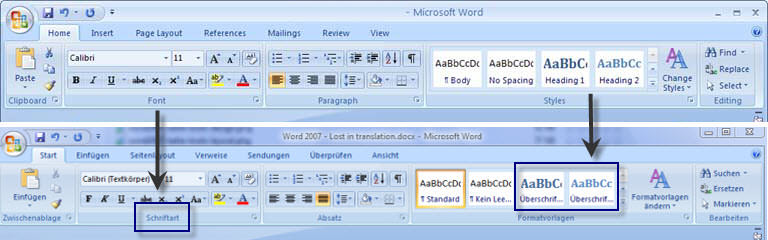
Die Gruppe Schriftart
Die Zeichenformate stehen in Word 2007 in einer Gruppe namens SCHRIFTART. Dort kann man dem Text dann unter anderem so tolle „Schriftarten“ wie FETT, KURSIV und UNTERSTRICHEN zuweisen. Im englischen heißt die Gruppe FONT, ein Begriff, der alle Zeichenformatierungen umfasst, nicht nur die Schriftart. Warum man es nicht beim guten alten FORMAT – ZEICHEN gelassen hat, wird das Geheimnis der Übersetzer bleiben.
Die Formatvorlagen Überschrif…
In Word 2007 gibt es eine eigene Gruppe namens FORMATVORLAGEN, in der es gleich mehrere Styles namens ÜBERSCHRIF… gibt. Im Original heißen diese HEADING 1, HEADING 2 und HEADING 3 und die Beschriftung passt genau in die dafür vorgesehenen Boxen. Die Übersetzung ÜBERSCHRIFT 1, ÜBERSCHRIFT 2 und ÜBERSCHRIFT 3 ist zwar völlig korrekt, aber zu lang, wodurch die wichtigste Information – die Gliederungsebene – leider verloren geht.
„Intensives Anführungszeichen“
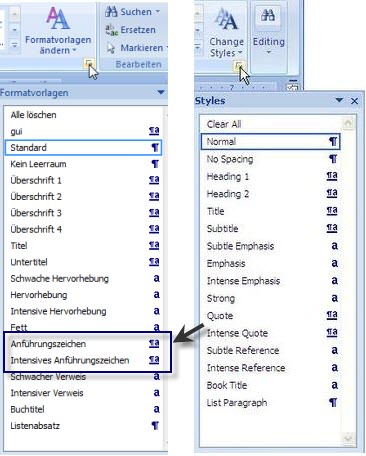
Durch einen Klick auf den DIALOG BOX LAUNCHER (das kleine Ding rechts am Ende mit dem kleinen Pfeil nach schräg rechts unten, meines Wissens ohne Übersetzung) der Gruppe FORMATVORLAGEN öffnet sich der bekannte Aufgabenbereich. Früher gab es dort als Vorgabe nur STANDARD und ÜBERSCHRIFT 1 bis 3.
In Word 2007 gibt es dort mehr Auswahl und meine absoluten Favoriten sind ANFÜHRUNGSZEICHEN und INTENSIVES ANFÜHRUNGSZEICHEN. Die beiden stürzen jeden Word-Novizen in Verwirrung. Eine Rückübersetzung hilft:
- „Anführungszeichen“ heißt auf englisch „Quote“.
- In der englischen Originalversion steht dort denn auch QUOTE und INTENSE QUOTE.
- „Quote“ heißt aber auch „Zitat“, und die Vorlage dient zum Gestalten von Zitaten…
ZITAT und HERVORGEHOBENES ZITAT wäre eigentlich keine schlechte Übersetzung für eine Formatvorlage zum Gestalten von Zitaten. Knapp vorbei ist auch daneben.
Tabellen und Bilder
Wie der Name andeutet, ist die Registerkarte START aber erst der Anfang. Bei den Tools zur Bearbeitung von Tabellen und Bildern laufen die Word-Übersetzer zu Höchstform auf.
Los geht’s mit den TABELLENTOOLS. Dort gibt es die beiden Registerkarten ENTWURF und LAYOUT:
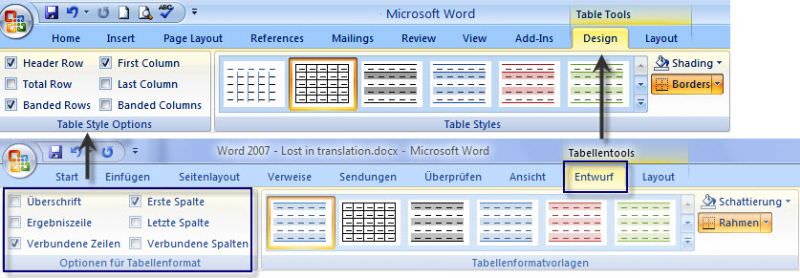
Das Register ENTWURF kümmert sich ums Aussehen der Tabelle und heißt im Original DESIGN. Okay. „Design“ konnte man ja nicht nehmen, da die neuen OFFICE THEMES in der deutschen Version OFFICE DESIGNS heißen und das Wort „Design“ somit schon vergeben war.
Die erste Gruppe auf dem Register ENTWURF heißt OPTIONEN FÜR TABELLENFORMAT. Tabellenformat? Bei näherem Hinsehen klärt es sich auf: Die sechs Optionen der Gruppe beeinflussen das Erscheinungsbild der TABELLENFORMATVORLAGEN rechts daneben. Im englischen heißt die Gruppe denn auch TABLE STYLE OPTIONS, passend zu den TABLE STYLES rechts daneben.
Aber auch innerhalb der Gruppe OPTIONEN FÜR TABELLENFORMAT gibt es einige schöne Bezeichnungen. ÜBERSCHRIFT zum Beispiel meint die erste Zeile der Tabelle, im englischen heißt es etwas deutlicher HEADER ROW, also Überschriftzeile. Kann man aber noch drauf kommen.
Die letzten beiden Optionen hingegen sind schon etwas schwieriger: VERBUNDENE ZEILEN und VERBUNDENE SPALTEN.
Verbundene Zeilen? Kennen Sie, wenn vielleicht auch nicht unter diesem Namen. Darauf überqueren zum Beispiel Fußgänger eine Straße. Gemeint sind abwechselnd eingefärbte Zeilen. Zebrastreifen. Im englischen Word heißt es BANDED ROWS und BANDED COLUMNS, frei übersetzt etwa „gestreifte Zeilen“ bzw. „gestreifte Spalten“.
Bildtools
Zum Abschluss dieses Rundgangs noch ein kurzer Blick auf die BILDTOOLS:
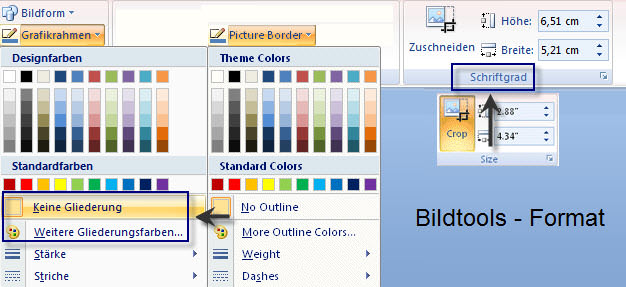
Die Gruppe mit den Optionen zur Änderung der Bildgröße ganz rechts heißt im englischen treffend SIZE. Im deutschen wurde daraus SCHRIFTGRAD. Wow. Hier können Sie den Schriftgrad der Bilder ändern. Das kann nicht mal Photoshop.
Wenn ein eingefügtes Bild einen individuellen Rahmen haben soll, markiert man das Bild und wählt in den BILDTOOLS in der Gruppe BILDFORMATVORLAGEN die Option GRAFIKRAHMEN („Picture Border“) aus. Unterhalb der Farbauswahl heißt es dann plötzlich KEINE GLIEDERUNG.
Gliederung? Gemeint sind Rahmenlinien. Die Option dient dazu, eventuell vorhandene Rahmenlinien zu entfernen. Direkt darunter gibt es dann noch WEITERE GLIEDERUNGSFARBEN… Damit kann man weitere Farben für die Rahmenlinien auswählen. „Gliederungsfarben“ halt.
Diese beiden „Gliederungs-Optionen“ tauchen übrigens auch bei den ZEICHENTOOLS auf, in der Liste der FORMKONTUREN, und ich habe lange überlegt, wie das englische Original wohl heißen könnte. „Gliederung“ erschien irgendwie suboptimal. Es geht um Rahmenlinien und Linie heißt auf englisch „line“. Bingo. OUTLINE steht dort im Original.
„Outline“ heißt sowohl „Umriss“ als auch „Gliederung“. NO OUTLINE und MORE OUTLINE COLORS… wird dementsprechend zu KEINE GLIEDERUNG und WEITERE GLIEDERUNGSFARBEN…. Das ist fast so gut wie „Intensives Anführungszeichen“.
Ausblick
Wer immer diese Übersetzungen gemacht hat, kann entweder kein Word oder kein Deutsch, aber mal sehen, was Word 2010 so an Neuerungen bringt. Es gäbe noch Potential:
- Die Befehle zur Absatzformatierung stehen im Original in der Gruppe PARAGRAPH. Das könnte man zum Beispiel einfach als PARAGRAF eindeutschen.
- Und TABLE TOOLS wird dann zu TISCHWERKZEUGE.
So ein wörtlich eingedeutschtes Word, das wäre doch mal was. Es gibt viel zu tun. Packen wir’s an.
